前端页面展示本电脑的摄像头,并使用js获取摄像头列表
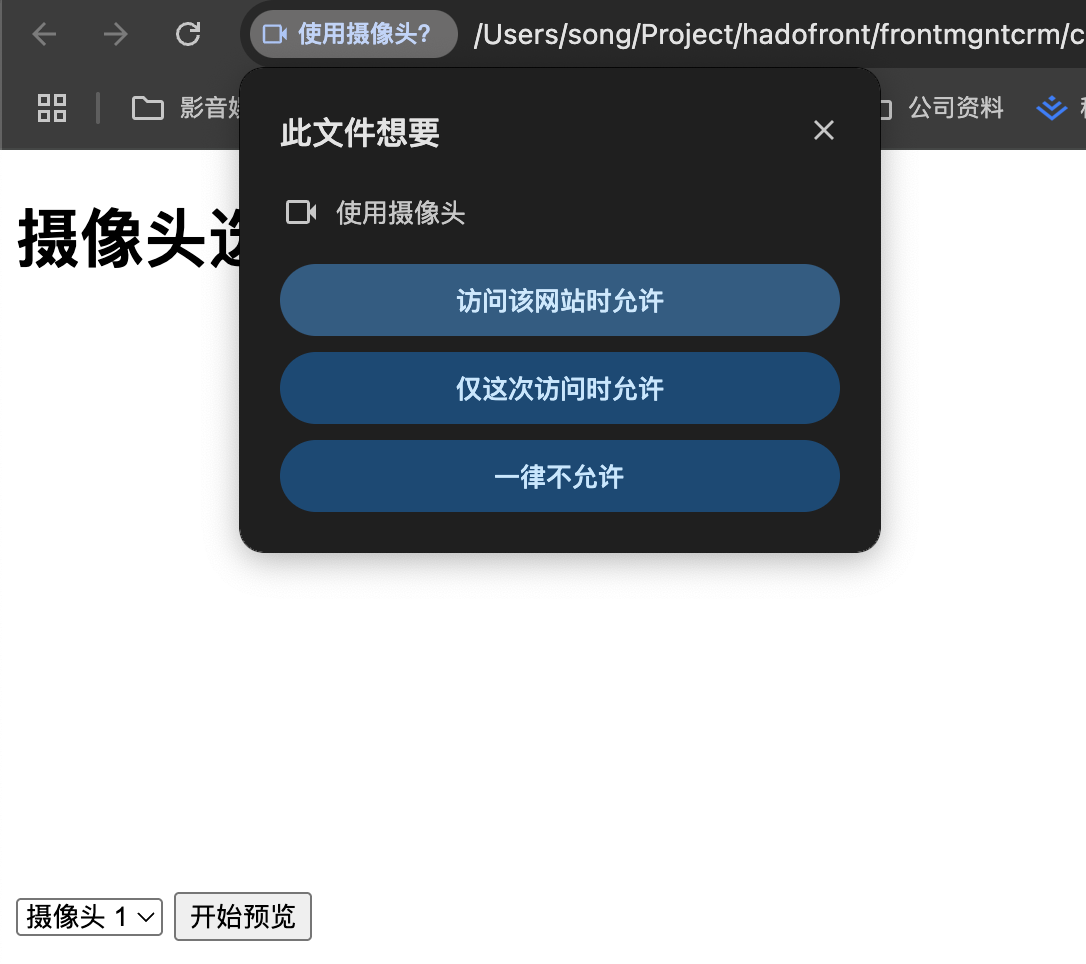
可以通过 JavaScript 使用 navigator.mediaDevices.enumerateDevices() 获取电脑上的摄像头列表。以下是一个示例代码,可以展示摄像头列表并选择进行预览。
HTML + JavaScript 实现摄像头列表展示和预览
<!DOCTYPE html>
<html lang="zh-CN">
<head>
<meta charset="UTF-8">
<meta name="viewport" content="width=device-width, initial-scale=1.0">
<title>摄像头列表</title>
</head>
<body>
<h1>摄像头选择</h1>
<select id="cameraSelect"></select>
<button onclick="startCamera()">开始预览</button>
<video id="videoPreview" autoplay playsinline style="width: 100%; max-width: 600px;"></video>
<script>
const videoElement = document.getElementById('videoPreview');
const selectElement = document.getElementById('cameraSelect');
// 获取摄像头设备列表
async function getCameraDevices() {
const devices = await navigator.mediaDevices.enumerateDevices();
const videoDevices = devices.filter(device => device.kind === 'videoinput');
selectElement.innerHTML = ''; // 清空下拉框
videoDevices.forEach((device, index) => {
const option = document.createElement('option');
option.value = device.deviceId;
option.text = device.label || `摄像头 ${index + 1}`;
selectElement.appendChild(option);
});
}
// 启动摄像头
async function startCamera() {
const selectedDeviceId = selectElement.value;
const constraints = {
video: {
deviceId: selectedDeviceId ? { exact: selectedDeviceId } : undefined
}
};
const stream = await navigator.mediaDevices.getUserMedia(constraints);
videoElement.srcObject = stream;
}
// 页面加载时自动获取摄像头
window.onload = getCameraDevices;
</script>
</body>
</html>
说明
- 核心方法:
navigator.mediaDevices.enumerateDevices():列出所有音视频设备。- 过滤出
videoinput类型的设备即为摄像头。
- 下拉框动态生成:遍历摄像头设备,将其添加到
<select>下拉框中。 - 设备启动:调用
navigator.mediaDevices.getUserMedia(),使用选定摄像头进行视频预览。这个时候会提示访问权限,要点击允许就可以了
注意事项
- 浏览器权限:首次访问页面时,浏览器会请求访问摄像头权限。用户拒绝后,设备列表可能为空。
- HTTPS要求:
getUserMedia只能在 HTTPS 或 localhost 上使用。 - 标签问题:某些设备的标签只有在用户授权访问后才能显示。
运行后,你的页面会自动检测并展示摄像头设备列表,选择设备并点击“开始预览”即可看到实时摄像头画面。但是获取到的本机摄像头没有label标签,不确定外接摄像头是否有标签。
